Slik endrer du musikknedlastningskvalitet i Spotify
Android Tips Og Triks / / August 05, 2021
Spotify-musikkappens popularitet i nyere tid har nettopp skutt i været. Det er lett en av de mest brukte lydstrømmetjenestene og kommer med massevis av funksjoner. For det første er det en online lydstrømmetjeneste, så den ubegrensede strømmen er noe du får både på premium- og gratisversjonen av Spotify. Men visse funksjoner som muligheten til å laste ned sanger for offline-lytting er noe vi bare ser på premiumversjonen. Nå for online streaming kan man enkelt endre lydkvaliteten etter eget valg, som er satt til normal (96 kbit / sek) som standard og endre den til høy (160 kbit / sek) eller veldig høy (320 kbit / s).
Imidlertid er kvaliteten du får med dine nedlastede sanger en annen. Du kan ikke bare sette streamingkvaliteten din på høy og forvente at den også lastes ned i høy kvalitet. Innstillingen for å endre kvaliteten på nedlastede sanger på Spotify er forskjellig, og denne artikkelen er her for å guide deg gjennom prosessen enkelt.
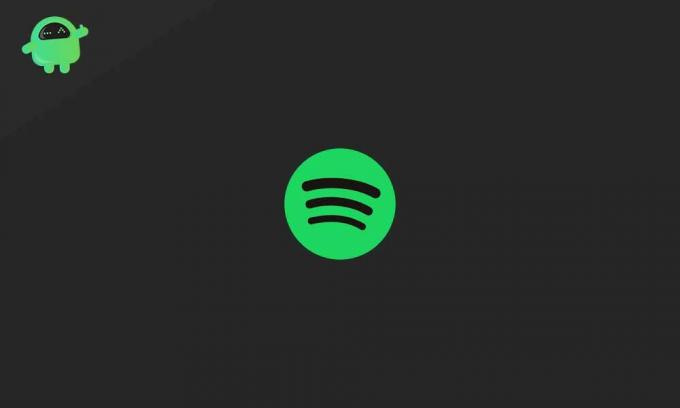
Slik endrer du musikkvalitet i Spotify:
For å endre streamingkvaliteten kan man bare gå inn i innstillinger og enkelt finne alternativet for valg av streamingkvalitet. Men for å endre kvaliteten på nedlastede sanger, er prosessen litt annerledes. Den totale prosessen er imidlertid lik for både iOS- og Android-brukere. En ansvarsfraskrivelse er imidlertid en premium-funksjon, og for at denne metoden skal fungere, må du ha et premiumabonnement på Spotify.
- Trykk på Spotify-appen for å åpne den.
- Trykk på tannhjulikonet øverst til høyre.
- Bla og finn alternativet som sier "Musikkvalitet." Trykk på den når du finner den, og den tar deg til en annen skjerm.
- Her bla og se etter alternativet "Last ned", og trykk på det. En rullegardinliste dukker opp.
- Fra rullegardinlisten velger du kvaliteten du velger fra Normal, Høy til Meget høy. Det vil være et annet alternativ, "Streaming", som vil ha de samme alternativene, men det er bare for sangene du hører på online.
- Når du har valgt kvaliteten du ønsker, trykker du bare tilbake og lukker innstillingene. Last ned nå en sang du vil legge til i offline-biblioteket i den foretrukne kvaliteten.
Detaljer om musikkvalitet
Sjekk ut en side-ved-side-sammenligning nedenfor.
| Gratis | Premium | |
| Web-spiller | AAC 128 kbit / s | AAC 256 kbit / s |
| Desktop, mobil og nettbrett |
|
|
* Alternativet med lav kvalitet er ikke tilgjengelig på Windows-skrivebordsprogrammet.
Nå er du klar. Du kan laste ned noen av favorittene dine i best mulig kvalitet. En ting å huske her er imidlertid at høyere kvalitet betyr høyere bruk av båndbredde, og hvis det er et problem for deg, så prøv å ikke stille den til høyest mulig kvalitet. Kommenter gjerne hvis du har problemer med denne metoden. Her har vi brukt en iPhone, men en Android vil også ha et lignende grensesnitt. Og vennligst sjekk iPhone-tipseksjonen, Android-tipseksjonen, Windows-tipseksjonen og mer for lignende oppdateringer.
En techno freak som elsker nye dingser og alltid ivrig etter å vite om de nyeste spillene og alt som skjer i og rundt teknologiverden. Han har en massiv interesse for Android og streaming-enheter.


![Hvordan redigerer jeg en TikTok-video etter publisering? [Guide]](/f/e6ba1b2ea2feccb277942cd76b023a31.jpg?width=288&height=384)
![Slik installerer du firmware på lager på Vorke Z6 Plus TV Box [Android 7.1.2]](/f/2e9b2071438f4b5b85324e1ec206c25a.jpg?width=288&height=384)